Перехід до Windows 8

- 2157
- 426
- Mrs. Grant Rice
У першій частині цієї серії статей для початківців я розповів про деякі відмінності між Windows 8 з Windows 7 або XP. Цього разу ми поговоримо про оновлення операційної системи до Windows 8, про різні версії цієї ОС, апаратні вимоги Windows 8 та як придбати ліцензований Windows 8.
Уроки Windows 8 для початківців
- Перший погляд на Windows 8 (частина 1)
- Перехід до Windows 8 (частина 2, ця стаття)
- Початок роботи (частина 3)
- Зміна дизайну Windows 8 (частина 4)
- Встановлення застосувань метро (частина 5)
- Як повернути кнопку запуску у Windows 8
Версії Windows 8 та їх ціна
Було випущено три основні версії Windows 8, доступні у вільному продажу в окремому продукті або у вигляді операційної системи, попередньо встановленої для пристрою:
- Windows 8 - Стандартний випуск, який буде працювати на домашніх комп'ютерах, ноутбуках, а також на деяких планшетах.
- Windows 8 Pro - Однак, як і попередня, система включає ряд розширених функцій, таких як, наприклад, BitLocker.
- Windows RT - Ця версія буде встановлена на більшості планшетів за допомогою цієї ОС. Також можна використовувати в деяких бюджетних нетбуках. Windows RT включає попередньо встановлену версію Microsoft Office, оптимізована для роботи за допомогою Sensory Enerres.

Поверхневий планшет з Windows RT
Якщо ви придбали комп'ютер із попередньо встановленим ліцензованим Windows 7 у період з 2 червня 2012 року по 31 січня 2013 року, то у вас є можливість отримати оновлення до Windows 8 Pro всього за 469 рублів. Як це зробити, ви можете прочитати в цій статті.
Якщо ваш комп'ютер не відповідає умовам цієї дії, то ви можете придбати та завантажити Windows 8 Professional (Pro) на 1290 рублів на веб -сайті Microsoft на сторінці http: // windows.Microsoft.Com/ru-ru/windows/купуйте або купуйте диск з цією операційною системою в магазині для 2190 рублів. Ціна також дійсна лише до 31 січня 2013 року. Що це буде після цього, я не знаю. Якщо ви виберете можливість завантажити Windows 8 Pro на веб -сайт Microsoft для 1290 рублів, а потім після завантаження необхідних файлів, помічник оновлення запропонує вам створити інсталяційний диск або флеш з Windows 8 - тому з будь -якими проблемами ви завжди можете Знову встановіть ліцензований Win 8 Pro.
У цій статті я не впливатиму на планшети на Windows 8 Professional або RT, ми поговоримо лише про звичайні домашні комп’ютери та знайомі ноутбуки.
Вимоги до Windows 8
Перед встановленням Windows 8 слід переконатися, що ваш комп'ютер відповідає вимогам обладнання для своєї роботи. Якщо до цього ви мали і працювали Windows 7, то, швидше за все, ваш комп'ютер зможе ідеально працювати з новою версією операційної системи. Єдиною різною вимогою є роздільна здатність екрана 1024 × 768 пікселів. Windows 7 працював над нижчими резолюціями.
Отже, це апаратні вимоги до встановлення Windows 8 озвучених Microsoft:- Процесор з тактовою частотою 1 ГГК або швидше. 32 або 64 розряд.
- 1 гігабайт оперативної пам’яті (для 32-бітної ОС), 2 ГБ оперативної пам’яті (64-бітна).
- 16 або 20 гігабайт на жорсткому диску для 32-бітної та 64-бітної ОС відповідно.
- Відеокарта Directx 9
- Мінімальна роздільна здатність екрана 1024 × 768 пікселів. (Тут слід зазначити, що при встановленні Windows 8 на нетбуки зі стандартною роздільною здатністю 1024 × 600 пікселів, Windows 8 також може працювати, але програми метро не працюватимуть)
Слід також зазначити, що це мінімальні системні вимоги. Якщо ви використовуєте комп’ютер для ігор, працюєте з відео чи іншими серйозними завданнями - вам знадобиться швидший процесор, потужна відеокарта, більше оперативної пам’яті тощо.D.

Основні характеристики комп'ютера
Щоб дізнатись, чи відповідає ваш комп'ютер із вказаними вимогами для системи Windows 8, натисніть запуск, виберіть "комп'ютер" у меню, натисніть на нього за допомогою правої кнопки миші та виберіть "Властивості". Ви побачите вікно з основними технічними характеристиками вашого комп'ютера - типом процесора, кількістю оперативної пам’яті, розрядом операційної системи.
Сумісність програми
Якщо ви оновлюєте Windows 7, то, швидше за все, жодних проблем із сумісністю програм та драйверів не матиме. Однак якщо оновлення відбувається з Windows XP до Windows 8 - рекомендую використовувати Yandex або Google, щоб шукати, скільки програм та пристроїв, які вам потрібні, сумісні з новою операційною системою.
Для власників ноутбуків, на мою думку, пункт є обов'язковим абзацом перед оновленням, щоб перейти на веб -сайт виробника ноутбука і подивитися, що він пише про оновлення ОС вашої моделі ноутбука до Windows 8. Наприклад, я цього не робив, коли оновив ОС на своєму Sony Vaio - врешті -решт, було багато проблем із встановленням драйверів для конкретного обладнання цієї моделі - все було б інакше, якби я раніше прочитав інструкції, призначених спеціально для Мій ноутбук.
Купівля Windows 8
Як було сказано вище, ви можете придбати та завантажувати Windows 8 на веб -сайті Microsoft або придбати диск у магазині. У першому випадку вас спочатку запросять завантажити програму "Assistant для оновлення до Windows 8" на комп'ютер. Ця програма спочатку перевірить сумісність вашого комп’ютера та програм за допомогою нової операційної системи. Швидше за все, він знайде кілька моментів, найчастіше програм або драйверів, які неможливо зберегти при переході на нову ОС - їх доведеться встановити знову.
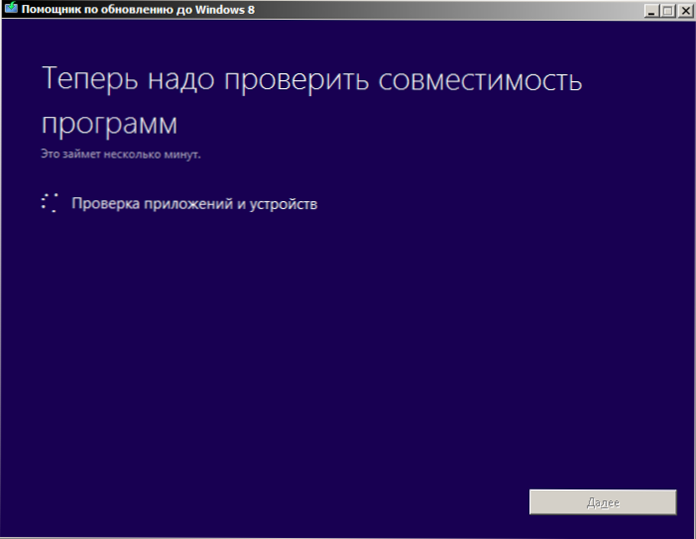
Перевірка сумісності Windows 8
Далі, якщо ви вирішите встановити Windows 8, помічник оновлення проведе вас через цей процес, здійснює платіж (здійснюється за допомогою кредитної картки), запропонуйте створити завантажувальний флеш -накопичувач або DVD -диск і буде доручити решті необхідних дій для встановлення.
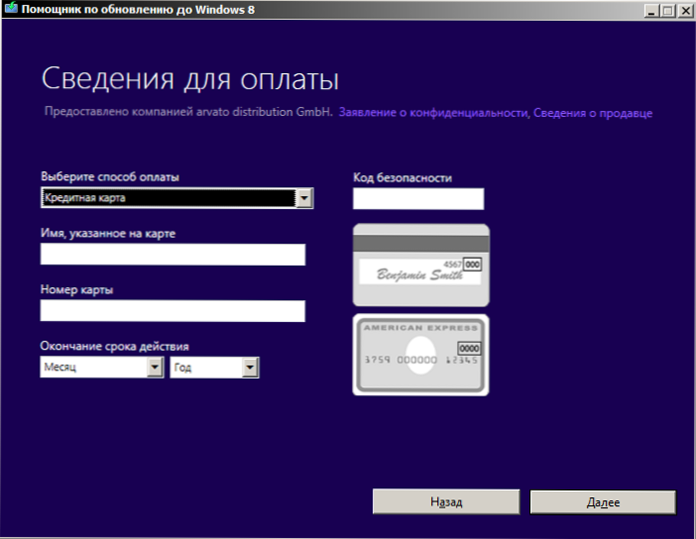
Оплата Windows 8 Pro кредитна картка
Якщо вам потрібна допомога у встановленні Windows у Сіо міста Москва чи іншої допомоги - ремонт комп'ютерів Братиславська. Слід зазначити, що для мешканців південного сходу столиці заклик магістра до будинку та діагноз ПК безкоштовні, навіть якщо ви відмовляєте подальшої роботи.

